win10任务管理器变空白了?手把手教你快速修复!
时间:2025-06-22 16:12:48 138浏览 收藏
Win10任务管理器突然变空白?别担心,这可能是许多用户都遇到过的烦恼。本文将为你提供一套简单易懂的解决方案,帮助你快速恢复任务管理器的正常显示,让你可以监控系统资源、结束无响应程序,告别电脑卡顿。文章详细介绍了包括重启资源管理器、使用SFC扫描修复系统文件、更新或回滚显卡驱动等多种实用方法,并提醒你检查病毒和恶意软件,以及谨慎修改注册表。此外,还分析了第三方软件冲突、系统服务异常等可能原因,并给出预防建议,助你避免问题再次发生,保障电脑稳定运行。
任务管理器空白可通过重启资源管理器、扫描系统文件、更新显卡驱动等方式解决。1.重启资源管理器:按Ctrl+Shift+Esc打开任务管理器,右键“Windows资源管理器”选择重新启动;2.SFC扫描:以管理员身份运行命令提示符,输入sfc/scannow修复系统文件;3.更新或回滚显卡驱动:通过设备管理器检查显示适配器,更新或回滚驱动程序;4.检查病毒:使用杀毒软件进行全面扫描;5.修改注册表:进入注册表编辑器,找到HKEY_CURRENT_USER\Software\Microsoft\Windows\CurrentVersion\Policies\System路径,将DisableTaskMgr值设为0;此外还可能存在第三方软件冲突、系统服务异常或硬件问题等少见原因,建议定期更新系统、安装可靠杀毒软件、谨慎安装第三方软件、清理系统垃圾并备份系统以防问题再次发生。

任务管理器空白?别慌,这问题我也遇到过,挺闹心的,但解决起来其实没那么复杂。大概率是系统文件出了点小问题,或者驱动程序抽风了。下面给你几个我常用的解决办法,希望能帮到你。
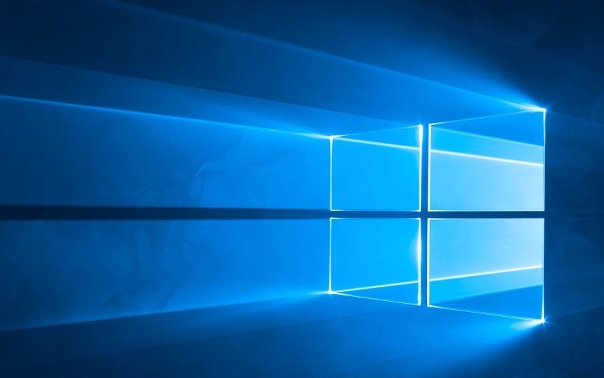
任务管理器空白,进程不显示,通常可以通过重启资源管理器、检查系统文件、更新显卡驱动等方法解决。

重启资源管理器:最简单有效的办法
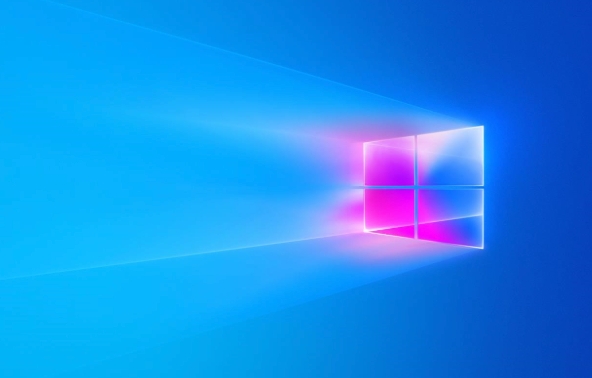
这招屡试不爽,就像电脑卡顿重启一样,很多小问题都能解决。
- 按
Ctrl + Shift + Esc组合键,如果能打开任务管理器(就算空白也行),直接进行下一步。如果打不开,试试Ctrl + Alt + Delete,选择任务管理器。 - 在“进程”选项卡中,找到“Windows 资源管理器”(或者叫“explorer.exe”)。
- 右键点击“Windows 资源管理器”,选择“重新启动”。
如果任务管理器能正常显示,恭喜你,问题解决了!如果还是空白,继续往下看。
SFC扫描:修复损坏的系统文件
系统文件损坏是导致任务管理器空白的常见原因之一。SFC(System File Checker)是Windows自带的系统文件检查工具,可以扫描并修复损坏的系统文件。
- 以管理员身份运行命令提示符。在开始菜单搜索“cmd”,右键点击“命令提示符”,选择“以管理员身份运行”。
- 在命令提示符窗口中,输入
sfc /scannow,然后按回车键。 - SFC会开始扫描系统文件,并自动修复损坏的文件。这个过程可能需要一段时间,请耐心等待。
- 扫描完成后,重启电脑。
如果SFC找到了并修复了损坏的文件,任务管理器应该就能正常显示了。
显卡驱动:更新或回滚
显卡驱动程序也可能导致任务管理器出现问题,特别是更新驱动后。
- 右键点击“此电脑”,选择“管理”。
- 在“计算机管理”窗口中,选择“设备管理器”。
- 展开“显示适配器”,找到你的显卡。
- 右键点击你的显卡,选择“更新驱动程序”。可以选择“自动搜索驱动程序”,也可以手动下载最新的驱动程序。
如果更新驱动后出现问题,可以尝试回滚到之前的驱动程序。右键点击你的显卡,选择“属性”,切换到“驱动程序”选项卡,点击“回滚驱动程序”。
检查病毒和恶意软件:安全第一
虽然可能性不大,但病毒或恶意软件也可能导致任务管理器空白。建议使用杀毒软件进行全面扫描。
注册表:谨慎修改
修改注册表有风险,操作不当可能导致系统不稳定。如果以上方法都无效,可以尝试修改注册表。
- 按
Win + R组合键,打开“运行”对话框,输入regedit,然后按回车键。 - 在注册表编辑器中,导航到以下路径:
HKEY_CURRENT_USER\Software\Microsoft\Windows\CurrentVersion\Policies\System - 在右侧窗口中,查找名为
DisableTaskMgr的DWORD值。- 如果存在
DisableTaskMgr,且值为1,则双击它,将其值修改为0。 - 如果不存在
DisableTaskMgr,则右键点击右侧窗口的空白处,选择“新建” -> “DWORD (32 位)值”,将其命名为DisableTaskMgr,然后将其值设置为0。
- 如果存在
- 关闭注册表编辑器,重启电脑。
如果修改注册表后问题仍然存在,建议还原注册表备份,或者寻求专业人士的帮助。
Win10任务管理器空白,还可能是哪些原因?
除了上面提到的,还有一些比较少见的原因,比如:
- 第三方软件冲突: 某些第三方软件可能与任务管理器冲突,导致其无法正常显示。可以尝试卸载最近安装的软件,看看是否能解决问题。
- 系统服务问题: 某些系统服务可能被禁用或停止,导致任务管理器无法正常工作。可以检查相关系统服务是否正在运行。
- 硬件问题: 极少数情况下,硬件问题也可能导致任务管理器空白。可以尝试更换硬件,或者寻求专业人士的帮助。
如何防止Win10任务管理器再次出现空白?
预防胜于治疗,以下是一些防止任务管理器再次出现空白的建议:
- 定期更新系统: 及时安装Windows更新,可以修复系统漏洞,提高系统稳定性。
- 安装可靠的杀毒软件: 定期进行病毒扫描,防止病毒和恶意软件感染。
- 谨慎安装第三方软件: 避免安装来源不明的软件,防止软件冲突。
- 定期清理系统垃圾: 清理系统垃圾可以提高系统运行速度,减少系统错误。
- 备份系统: 定期备份系统,以便在出现问题时快速恢复。
任务管理器空白,对电脑使用有什么影响?
任务管理器空白,最直接的影响就是无法监控系统资源使用情况,无法结束无响应的程序。这会导致电脑运行缓慢,甚至卡死。此外,也无法查看系统进程,无法诊断系统问题。
总之,任务管理器空白虽然是个小问题,但会影响电脑的正常使用。希望以上方法能帮助你解决问题。
终于介绍完啦!小伙伴们,这篇关于《win10任务管理器变空白了?手把手教你快速修复!》的介绍应该让你收获多多了吧!欢迎大家收藏或分享给更多需要学习的朋友吧~golang学习网公众号也会发布文章相关知识,快来关注吧!
-
501 收藏
-
501 收藏
-
501 收藏
-
501 收藏
-
501 收藏
-
335 收藏
-
265 收藏
-
284 收藏
-
286 收藏
-
255 收藏
-
449 收藏
-
326 收藏
-
478 收藏
-
456 收藏
-
101 收藏
-
333 收藏
-
380 收藏
-

- 前端进阶之JavaScript设计模式
- 设计模式是开发人员在软件开发过程中面临一般问题时的解决方案,代表了最佳的实践。本课程的主打内容包括JS常见设计模式以及具体应用场景,打造一站式知识长龙服务,适合有JS基础的同学学习。
- 立即学习 543次学习
-

- GO语言核心编程课程
- 本课程采用真实案例,全面具体可落地,从理论到实践,一步一步将GO核心编程技术、编程思想、底层实现融会贯通,使学习者贴近时代脉搏,做IT互联网时代的弄潮儿。
- 立即学习 516次学习
-

- 简单聊聊mysql8与网络通信
- 如有问题加微信:Le-studyg;在课程中,我们将首先介绍MySQL8的新特性,包括性能优化、安全增强、新数据类型等,帮助学生快速熟悉MySQL8的最新功能。接着,我们将深入解析MySQL的网络通信机制,包括协议、连接管理、数据传输等,让
- 立即学习 500次学习
-

- JavaScript正则表达式基础与实战
- 在任何一门编程语言中,正则表达式,都是一项重要的知识,它提供了高效的字符串匹配与捕获机制,可以极大的简化程序设计。
- 立即学习 487次学习
-

- 从零制作响应式网站—Grid布局
- 本系列教程将展示从零制作一个假想的网络科技公司官网,分为导航,轮播,关于我们,成功案例,服务流程,团队介绍,数据部分,公司动态,底部信息等内容区块。网站整体采用CSSGrid布局,支持响应式,有流畅过渡和展现动画。
- 立即学习 485次学习
